Реклама
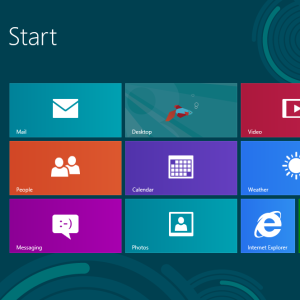 Да ли ваш Виндовс 8 систем изгледа сувише благо с подразумеваним поставкама? Можете је прилагодити на различите начине, мењајући разне позадине и боје - било на почетном екрану, закључаном екрану или на радној површини. Ваш Виндовс 8 систем може бити пригушен интерфејс са тамним бојама и пригушеним позадинама, стол светлих боја и шареног цвећа или било шта између тога.
Да ли ваш Виндовс 8 систем изгледа сувише благо с подразумеваним поставкама? Можете је прилагодити на различите начине, мењајући разне позадине и боје - било на почетном екрану, закључаном екрану или на радној површини. Ваш Виндовс 8 систем може бити пригушен интерфејс са тамним бојама и пригушеним позадинама, стол светлих боја и шареног цвећа или било шта између тога.
Мицрософт је изоставио нека подешавања за прилагођавање - нарочито за почетни екран - али постоје алати трећих произвођача који нам могу омогућити приступ тим подешавањима. Баш као и код мени који недостаје Старт мени, како ми недостаје: 4 начина за прављење почетног менија у систему Виндовс 8Виндовс 8 је у менију Старт срушио секире. То је одлика на коју нико није обраћао посебну пажњу годинама, али њена неблаговремена смрт проузроковала је све врсте очаја. Не само... Опширније , услужни програми трећих страна дају нам опције које Мицрософт није имао.
Промените позадину и боје почетног екрана
Почетни екран оперативног система Виндовс 8 је прилагодљив. Ако вам се не свиђају задате позадине и боје Виндовс 8, можете их променити у нешто више по вашем укусу. Само отворите
Подешавањашарм Како угасити Виндовс 8Виндовс 8 доноси највеће промене у познатом Виндовс интерфејсу још од Виндовс 95. Опција Искључивање није место где бисте очекивали да је пронађете - у ствари, цео класични Старт мени и Старт ... Опширније (помоћу пречице Цтрл + И брзо отворите шарм поставки) и изаберите Промените подешавања рачунара. На екрану са подешавањима рачунара који се појави изаберите Персонализујте изаберите категорију Почетни екран, и одаберите позадинску слику и боју.Виндовс 8 укључује бројне различите позадине почетног екрана и шеме боја које се могу мешати и подударни - можете имати све, од тамне позадине једнобојне до позадинске ружичасте позадине цвеће.

Подесите позадину и боје прилагођеног почетног екрана
Док прилагођавате свој почетни екран, приметићете да не можете да изаберете прилагођену позадину или шему боја. Можете одабрати само оне које је Мицрософт укључио. На сву срећу, неки алати трећих страна стигли су у помоћ. Међутим, имајте на уму да они раде само на Виндовс 8, а не Виндовс РТ Виндовс РТ - Шта можете и не можетеВиндовс РТ издање дискретно је покренуто пре око месец и по дана уз водећи Мицрософт Сурфаце РТ уређај са таблет рачунаром. Иако се визуелно не разликује од Виндовс 8, постоје неке кључне разлике у томе шта ... Опширније (који не могу да покрећу апликације за радне површине које нису Мицрософт).
Вероватно је најситнији, најлакши алат за употребу Стардоцков декор8, од истог Стардоцка који је створио популарну Старт8 старт замена менија за Виндовс 8. Бесплатно је 30 дана, након чега ће вас коштати 5 долара - баш као и Старт8.
Децор8 вам омогућава да поставите прилагођене позадинске слике и шеме боја за почетни екран, ослобађајући се Мицрософтових ограничења и подешавајући га по вашој жељи. Можете чак и да позадина аутоматски измени и прилагодите остале делове почетног екрана, као што су број редова плочица и стилови анимација.
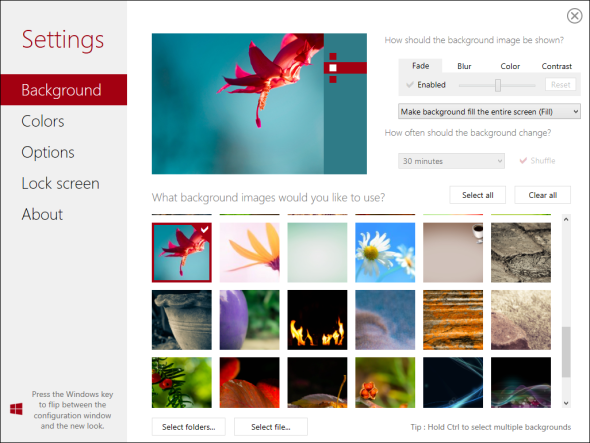
Ако тражите бесплатну алтернативу, можда бисте требали испробати нешто попут Виндовс 8 Прилагодитељ почетног екрана, иако је још увек у бета верзији и није добро тестиран - можда неће бити тако углађен и стабилан.
Промените позадину закључаног екрана
Закључани екран Виндовс 8 појављује се када покренете рачунар, одјавите се или закључате. За разлику од почетног екрана, позадинска слика закључаног екрана је потпуно прилагодљива ван оквира.
Од истог Персонализујте окно у горњој апликацији за подешавање рачунара, изаберите Закључавање екрана и изаберите прилагођену позадинску слику. Можете да користите једну од унапред инсталираних или кликните дугме Бровсе и изаберите сопствену позадинску слику. Такође можете прилагодити апликације које приказују брза упозорења о статусу на закључаном екрану - посебно корисне за Виндовс 8 таблете.

Прилагодите боје обруба прозора радне површине
Подразумевано, Виндовс 8 аутоматски бира чврсту ивицу прозора и боју траке задатака на основу боје позадине радне површине. Међутим, такође можете одабрати прилагођену боју која ће се уместо ње користити.
Да бисте одабрали боју обруба прозора, кликните десним тастером миша на радну површину и изаберите Персонализујте. Кликните Боја на дну прозора Персонализација и одаберите жељену боју. Можете да прилагодите интензитет одабране боје како бисте је постигли баш онако како вам се свиђа.

Као и код Виндовс-а 7, такође можете одабрати прилагођену позадину радне површине - равномерно подесите презентацију позадина за десктоп 5 цоол начина за прилагодбу система Виндовс 7 Опширније - из прозора Персонализација.
Подесите боје обруба прозора на радној површини
Ако желите да поставите боју обруба прозора која није споменута на овој листи, покушајте Аеро8Тунер. Омогућава вам да одаберете било коју боју за границе прозора, чак и оне које Мицрософт није навео на листи боја које можете изабрати.

Како сте прилагодили интерфејс Виндовс 8 по вашој жељи? Оставите коментар и поделите своје омиљене савете и трикове.
Цхрис Хоффман је технолошки блогер и свестрани зависник о технологији који живи у Еугенеу, Орегон.